사진 슬라이드 쇼 옵션은 이전에 Windows ME에서 시작되었으며 내 그림 폴더에 저장된 이미지의 슬라이드 쇼를 재생할 수 있습니다. 그러나 Windows 10은 약간 변경되었으며 이제 파일 탐색기를 통해 그림 슬라이드 쇼를 재생할 수 있습니다. 특히 슬라이드 쇼에서 이미지를보고자하는 사람들에게는 흥미로운 일입니다. 방법을 살펴 보겠습니다.
파일 탐색기에서 Windows 10의 사진 슬라이드 쇼를 재생하는 방법
1 단계: 눌러 Windows 키 + E 함께 시작하려면 키보드에서 파일 탐색기. 이제 포함 된 폴더를 엽니 다. 사진 또는 이미지. 여기에서 우리는 사진 폴더 영화.
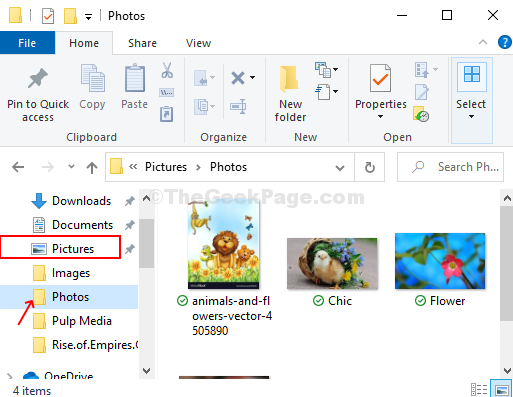
2 단계: 사진을 선택하면 화면 상단에 옵션이 표시됩니다. 그림 도구 아래에 위치 꾸리다. 네 가지 옵션이있는 하위 섹션이 열리 며 그 중 하나는 슬라이드 쇼. 클릭 슬라이드 쇼 옵션을 선택하면 모든 사진이 포함 된 슬라이드 쇼가 시작됩니다. 사진 폴더.
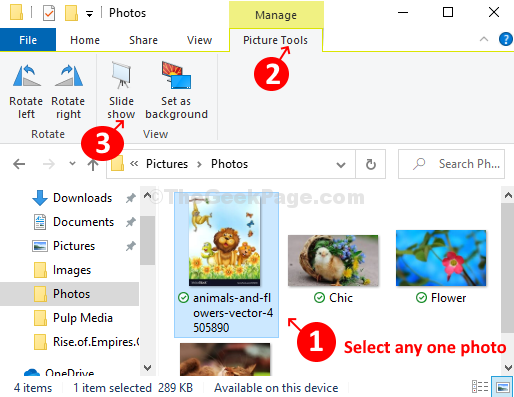
*노트 - 하나의 사진을 선택해야 슬라이드 쇼의 폴더에있는 모든 사진이 재생됩니다. 그러나 아무것도 선택하지 않으면 슬라이드 쇼가 재생되지 않습니다.
3 단계 : 그러나 폴더에있는 특정 사진이나 이미지 만있는 슬라이드 쇼를 재생하려는 경우에도 그렇게 할 수 있습니다. 간단히 Ctrl 키보드의 키를 누르고 마우스를 사용하여 슬라이드 쇼에 사용할 사진을 클릭하고 선택하십시오. 다시 같은 것을 줄 것입니다. 그림 도구 아래 페이지 상단의 옵션 꾸리다 동일한 네 가지 옵션 중 하나가 슬라이드 쇼 선택권. 선택한 사진으로 만 슬라이드 쇼를 시작하려면 슬라이드 쇼 옵션을 클릭합니다.
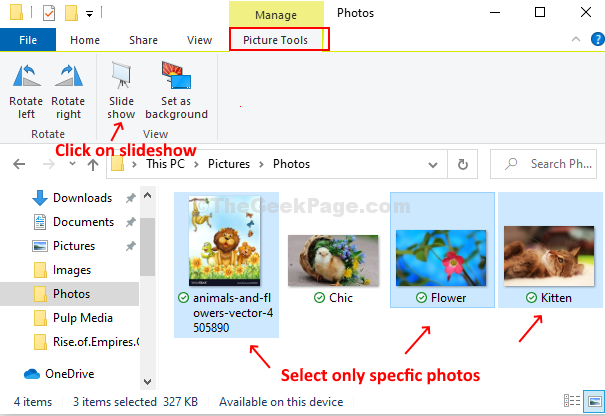
4 단계 : 슬라이드 쇼가 재생되기 시작하면 표시된 사진을 마우스 오른쪽 버튼으로 클릭하여 재생 속도를 제어 할 수 있습니다. 중지 재생, 이동 다음 사진, 이동 뒤, 혼합, 심지어 출구.
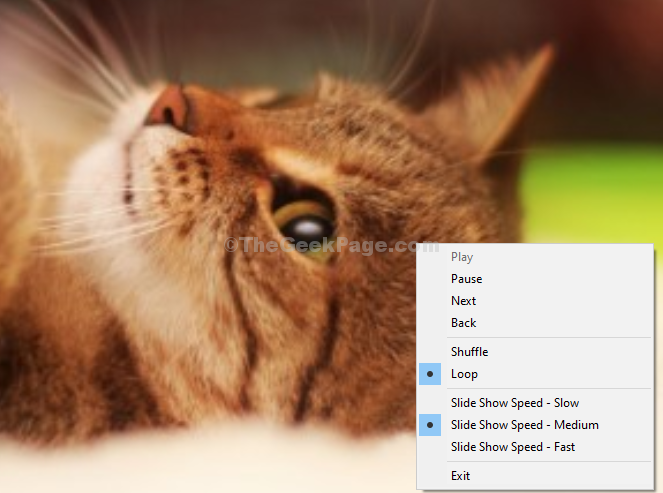
파일 탐색기를 통해서만 정적 이미지를 제어 할 수 있습니다.


